창 드롭 그림자 끄기
Windows 10에서 시스템의 그래픽 “경험”의 일부는 실제 창이 표시 될 때마다 그림자를 포함하는 것입니다. 드롭 섀도우의 목적은 요소 (이 경우 창)를 제공하는 것입니다
약간의 깊이를 가지므로 그 뒤에있는 모든 것에서 약간 “팝”하게 만듭니다. 바탕 화면의 배경색을 흰색으로하고 창을 보면 그림자를 가장 쉽게 볼 수 있습니다. (그림 1 참조)
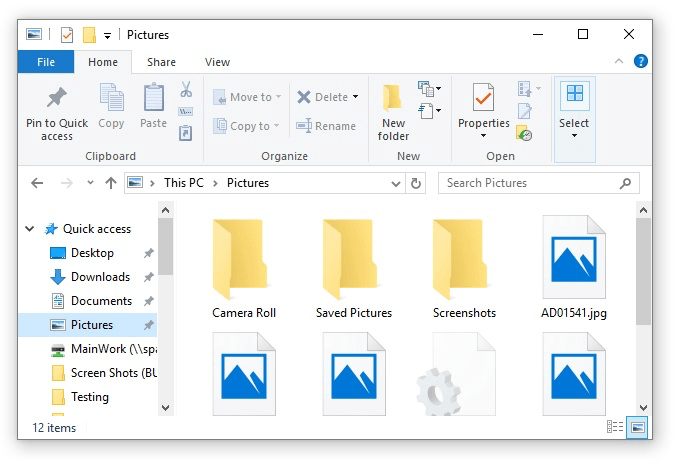
그림 1. 창과 그 그림자.
조금만 훑어 보면 윈도우가 활성화되었는지 여부에 따라 그림자 효과의 크기가 달라진다는 것을 알 수 있습니다.
(비활성 창은 활성 창보다 작은 그림자를가집니다.)
이러한 드롭 섀도우는 Windows에서 순수하게 미적 이유로 추가되었습니다. 일부 사람들은 더 좋아 보인다고 생각합니다. 그러나 사실은 매우 밝은 배경 (이미 언급 한 흰색 배경 등)이 없으면 그림자가 눈에 띄지 않을 수도 있습니다. 이러한 경우 그림자는 많은 것을 추가하지 않으며 Windows에서 요구하는 컴퓨팅 오버 헤드에 약간만 추가됩니다.
그림자가 필요하지 않다고 생각하는 사람들 중에는 다음 단계에 따라 그림자를 끌 수 있습니다.
-
link : / windows-Displaying_the_Control_Panel [디스플레이 제어판]. -
시스템 및 보안 링크를 클릭합니다.
-
시스템 링크를 클릭합니다.
-
화면 왼쪽에서 고급 설정 옵션을 클릭합니다.
Windows는 시스템 속성 대화 상자를 표시합니다.
-
고급 탭이 표시되는지 확인합니다. (그림 2 참조)
-
고급 탭에는 세 개의 설정 버튼이 있습니다. 성능 제목 바로 아래에있는 항목을 클릭해야합니다. Windows는 성능 옵션 대화 상자를 표시합니다.
-
시각 효과 탭이 선택되어 있는지 확인하십시오. (그림 3 참조)
-
옵션 목록을 스크롤하여 Windows에서 그림자 표시 옵션을 찾습니다. 이 옵션 옆의 확인란을 선택 취소합니다.
-
확인 버튼을 클릭하여 변경 사항을 적용하고 성능 옵션 대화 상자를 닫습니다.
-
시스템에 열려있을 수있는 다른 대화 상자를 모두 닫습니다.
변경은 즉시 발생합니다. 시스템을 다시 시작할 필요가 없습니다.
이 팁 (5137)은 Windows 10에 적용됩니다.